Corrigido- Código de erro 0x80d05001 Ao baixar o aplicativo do MS Store Problem
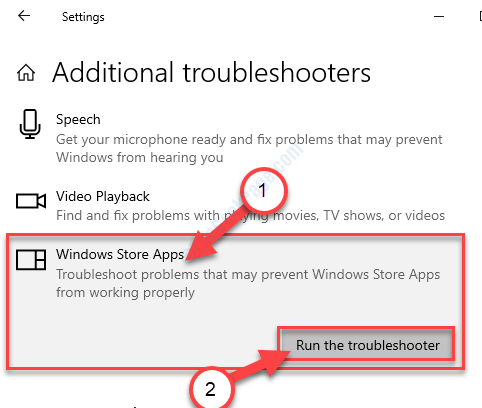
- 3189
- 12
- Mrs. Christopher Okuneva
Alguns usuários do Windows 10 estão reclamando de um problema que estão enfrentando tentando baixar ou atualizar aplicativos de MS Store. De acordo com esses usuários, o processo de atualização/ download está sendo paralisado e um código de erro '0x80d055001'Está aparecendo na tela deles. Se você estiver enfrentando esse problema no seu computador, siga estas correções para resolver o problema rapidamente.
Índice
- Correção - 1 Redefinir Windows Store
- Fix- 2 Patch Windows Store
- Corrigir 3 - Desmarcar proxy
- FIX-4 RUN Windows Store Apps Solução de problemas
- Fix-5 Data e hora de verificação-
- FIX-6 Verifique se há atualizações-
Correção - 1 Redefinir Windows Store
1 - Pesquise cmd Na caixa de pesquisa do Windows. Certo clique e escolha correr como administrador
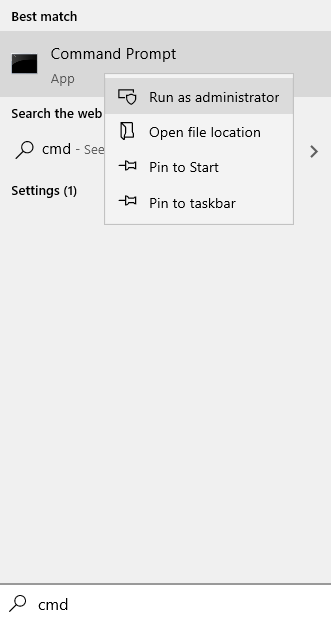
2 - tipo wsreset na janela de prompt de comando e acertar Digitar chave
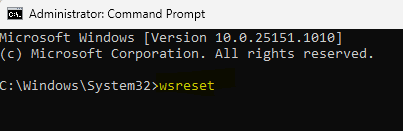
Você verá que um terminal abriu. Você não terá que fazer nada.
Apenas sentar e Loja deve ser redefinido para a configuração padrão de fábrica.
Fix- 2 Patch Windows Store
Há uma possibilidade aguda de que Loja Os arquivos foram corrompidos. Reparar isso resolverá o problema.
1- Pesquisa Powershell na pesquisa do Windows.
2 - Agora, clique com o botão direito do mouse e clique em executar como administrador.
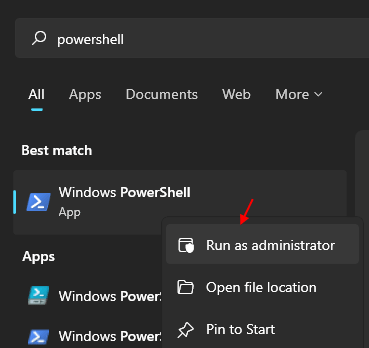
2. Quando o Powershell A janela prevalece, execute este comando simples, colando -o lá e pressionando Digitar.
Powershell -ExecutionPolicy irrestrito -Command "& $ manifest = (get -AppxPackage Microsoft.Windowsstore).InstallLocation + '\ AppXManifest.xml '; Add -AppxPackage -DisableDevelopmentMode -Register $ manifesto "
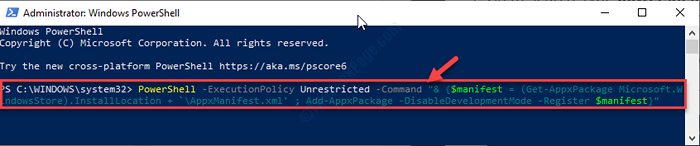
Quando a execução for bem -sucedida, feche o terminal e reinicie seu dispositivo.
Corrigir 3 - Desmarcar proxy
1: Imprensa Tecla Windows e Chave r juntos para abrir CORRER.
2: Tipo Inetcpl.Cpl nele e clique OK
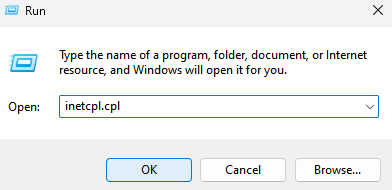
3 - Agora, clique em Conexões aba.
4 - depois clique em Configurações de lan.
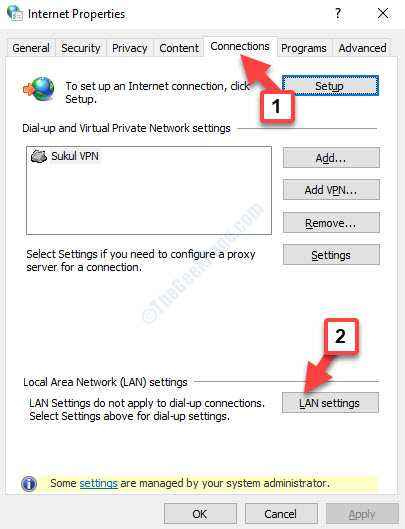
5 - Agora, desmarque as configurações de detecção automática
6 - desmarcar use uma opção de servidor proxy também.
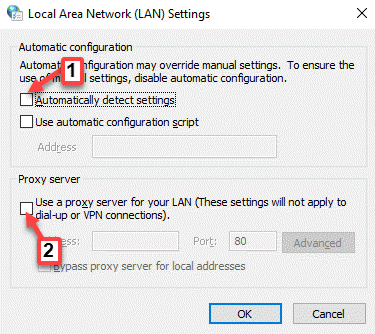
FIX-4 RUN Windows Store Apps Solução de problemas
janelas Armazenar aplicativos para solucionar problemas pode detectar o problema do Loja e pode resolver o problema.
1. Você precisa acessar as configurações.
2. Uma vez o Configurações A janela está aberta, clique no “Atualização e segurança" configurações.
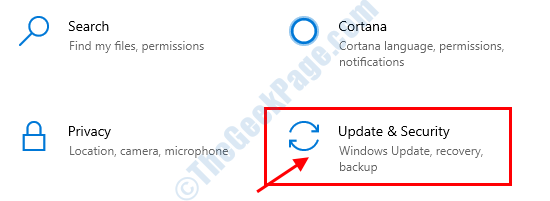
3. Então você precisa clicar em “Solucionar problemas““.
4. Depois disso, basta clicar em “Solucionadores de problemas adicionais““.
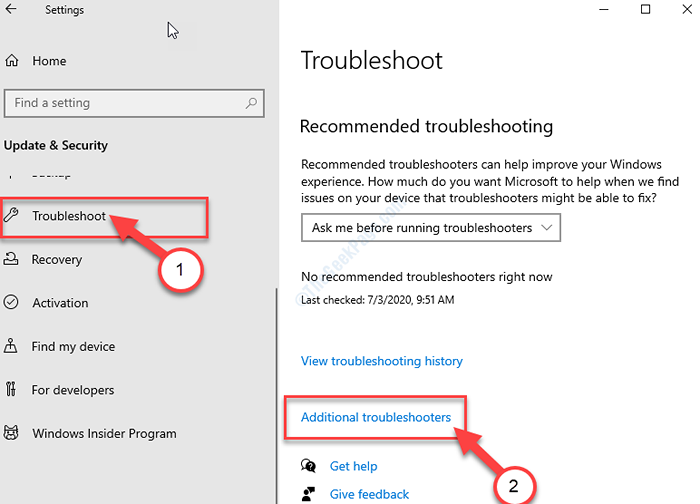
5. Ao lado disso, clique em “Aplicativos do Windows Store““.
6. Em seguida, clique em “Execute o solucionador de problemas““.
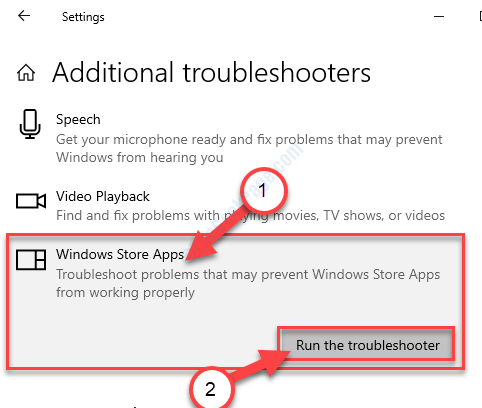
Aplicativos do Windows Store O solucionador de problemas agora detectará se há algum problema com o MS Store.
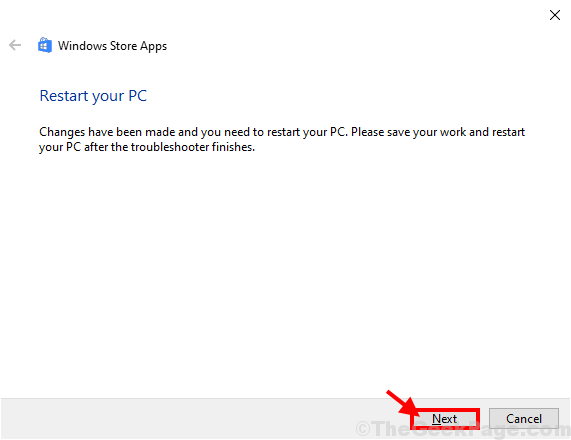
Uma vez Solucionador de problemas Corrige o problema no seu computador, reinício Seu computador para aplicar a correção.
Após reiniciar, seu problema deve ser resolvido.
Fix-5 Data e hora de verificação-
MS Store não funcionará sem problemas se a data e a hora não estiverem corretamente definidas no seu dispositivo.
1. Para abrir o Configurações Janela, pressione Chave do Windows+i.
2. Em seguida, clique em “Tempo e idioma““.
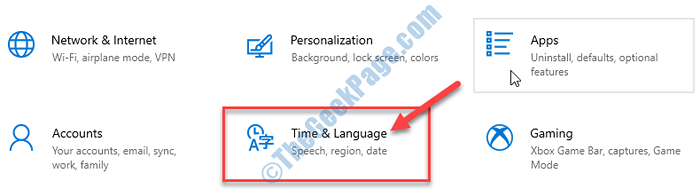
3. Em seguida, o que você precisa fazer é clicar em “Data hora““.
4. Basta mudar o “Defina o tempo automaticamente"Configuração para"Desligado““.
5. Depois disso, alterne o “Defina o fuso horário automaticamente"Configurações para"Desligado““.
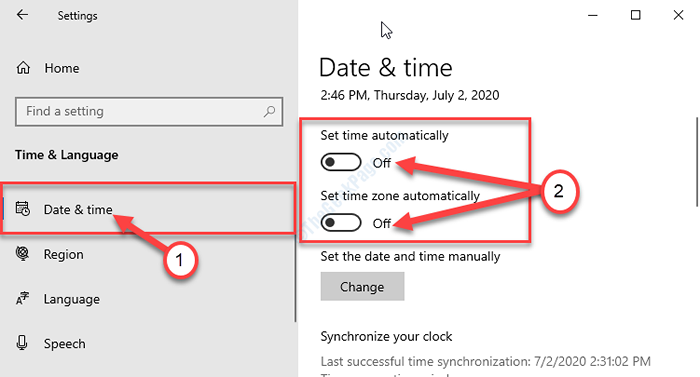
6. Você precisa clicar em “Mudar““.

7. Para alterar a data de acordo com a sua localização, clique em “Data““.
8. Mudar o "Tempo”De maneira semelhante.
9. Depois de definir a data e a hora manualmente, clique em “Mudar““.
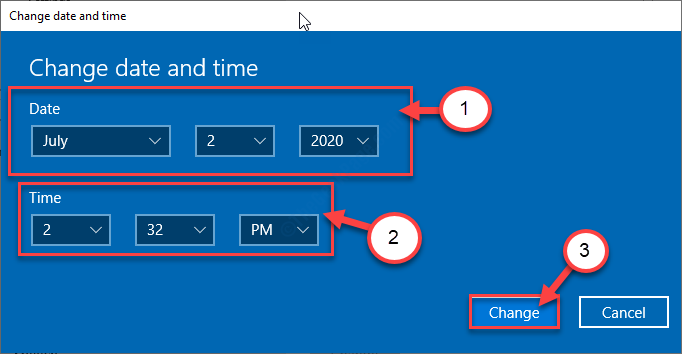
10. Voltando ao Configurações Janela, role para baixo e encontre 'Fuso horário'.
11. O que você precisa fazer é simplesmente clicar no menu suspenso no Fuso horário e selecione o fuso horário certo na lista das zonas disponíveis.
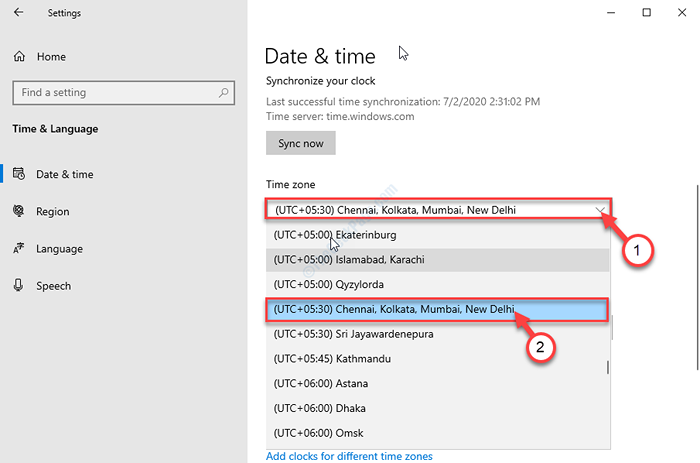
Fechar Configurações janela.
Agora, reinício seu computador.
FIX-6 Verifique se há atualizações-
Patches do Windows críticos Loja bugs com atualização do Windows. Verifique se houver atualização do Windows pendente.
1. Abra o Configurações janela.
2. Depois disso, clique em “Atualização e segurança““.
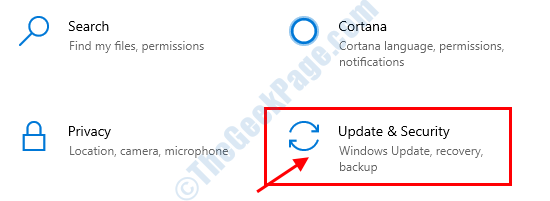
3. Basta clicar em “atualização do Windows““.
4. Em seguida, clique em "Verifique se há atualizações““.
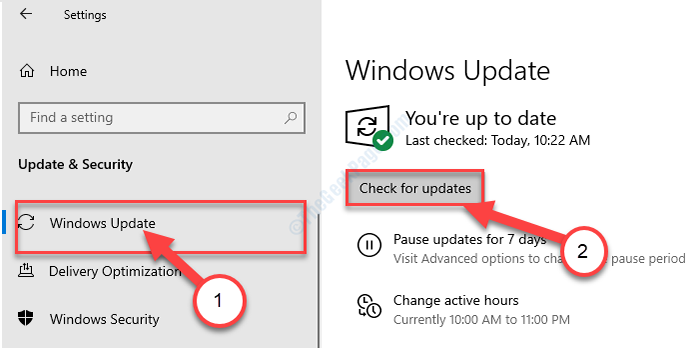
O Windows agora verificará o pacote de atualização mais recente do seu computador.
Reinício Seu computador para terminar o processo.
Depois de atualizar seu computador, o problema deve desaparecer.
- « Corrigir áudio que não está funcionando enquanto joga jogo no Windows 10/11
- Fix- Windows Driver Foundation High Uso CPU no Windows 10 »

